April 8
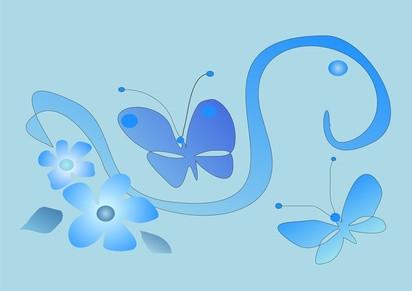
Due diversi tipi di programmi di arte dominano software di grafica. Uno di questi, programmi basati su vettori, adotta un approccio matematico all'arte. Ogni linea è matematicamente mappato, il risultato finale di questo significa che è possibile scalare l'immagine a qualsiasi dimensione senza perdere dettagli. L'altro tipo di programma di arte usa bitmap, e questo tipo di software è comunemente utilizzato per la creazione di avatar. Purtroppo, le immagini bitmap non scala bene e diventano molto pixilated quando saltare in aria. Il modo per aggirare questo è quello di convertire il bitmap avatar in grafica vettoriale.
1 Aprire Inkscape. Salite al menu "File"; selezionare "Apri" dal menu a discesa. Trovare il file per il tuo avatar. Fare clic sul pulsante "Apri". Inkscape ora caricare la vostra immagine avatar.
2 Fare clic sullo strumento di selezione a forma di freccia dalla barra degli strumenti a sinistra. Clicca l'immagine per selezionarla. L'immagine deve essere selezionata in modo per voi di apportare modifiche ad esso.
3 Selezionare "Path" dal menu principale e fare clic su "Ricalca bitmap." Apparirà un menu pop-up. Fare clic sul proiettile accanto a "Luminosità Cutoff" e quindi fare clic su "OK" in basso a destra. Inkscape ora creare una immagine vettoriale di tutte le linee nere in tuo avatar.
4 Fare clic sull'immagine vettore nero su e trascinarlo fuori da un lato, per ora. Seleziona la tua immagine avatar originale. Vai al menu "Percorso" e selezionare "Ricalca bitmap." Fare clic sul proiettile accanto a "colori", quindi fare clic su "OK". Inkscape ora creare una grafica vettoriale di tutte le parti colorate del tuo avatar.
5 Vai al menu "File" e selezionare "Esporta Bitmap." A questo punto esportare il grafico a colori come bitmap ad alta risoluzione. Nella "Export" pop-up, scegliere un nome file e una risoluzione e fare clic sul pulsante "Esporta".
6 Fare clic sull'immagine vettore nero per selezionarla. Vai al menu "File" e selezionare "Esporta Bitmap." Esportare l'immagine di vettore nero come un nuovo file. Assicurarsi che ha la stessa risoluzione l'immagine a colori esportato. Fai clic su "Esporta". Una volta che ha esportato, chiudere Inkscape.
7 Aprire un programma di arte bitmap-based come Photoshop o GIMP. Vai al menu "File" e selezionare "Apri". Trova la tua immagine a colori vettore a bitmap e aprirlo. Ripetere l'operazione per l'immagine in bianco vettore a bitmap.
8 Selezionate lo strumento Selezione rettangolare dalla barra degli strumenti del programma e utilizzarlo per selezionare l'immagine nera. Salite al menu "Modifica" e selezionare "Copia". Passare alla finestra con il file di colore.
9 Vai al menu "Modifica" e selezionare "Incolla". Si dispone ora di due strati, uno con la parte colorata del tuo avatar e uno con la parte nera. Vai al menu "Livelli" e selezionare "Unico livello." Salvare il file come un file .jpg o .gif.
